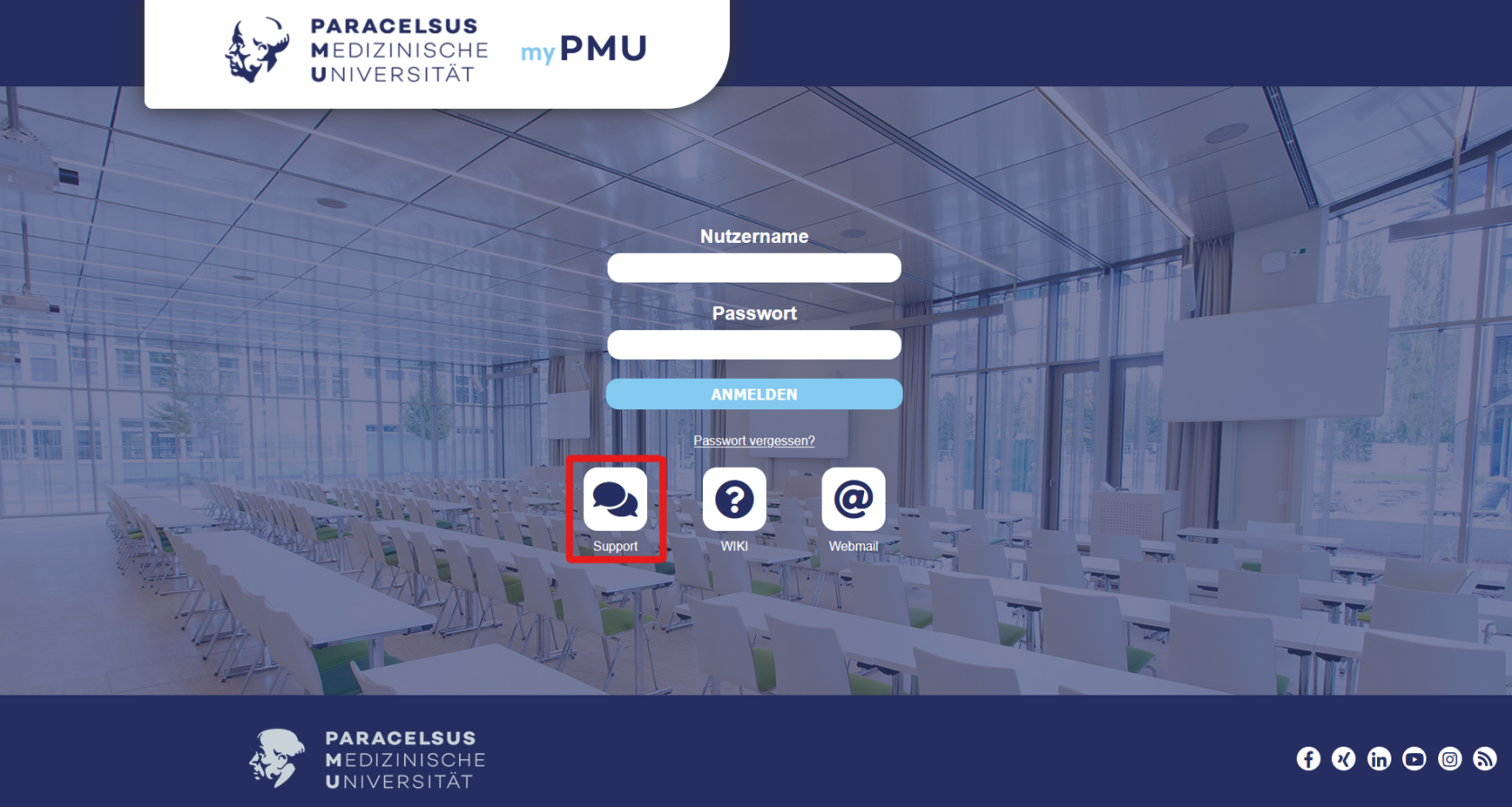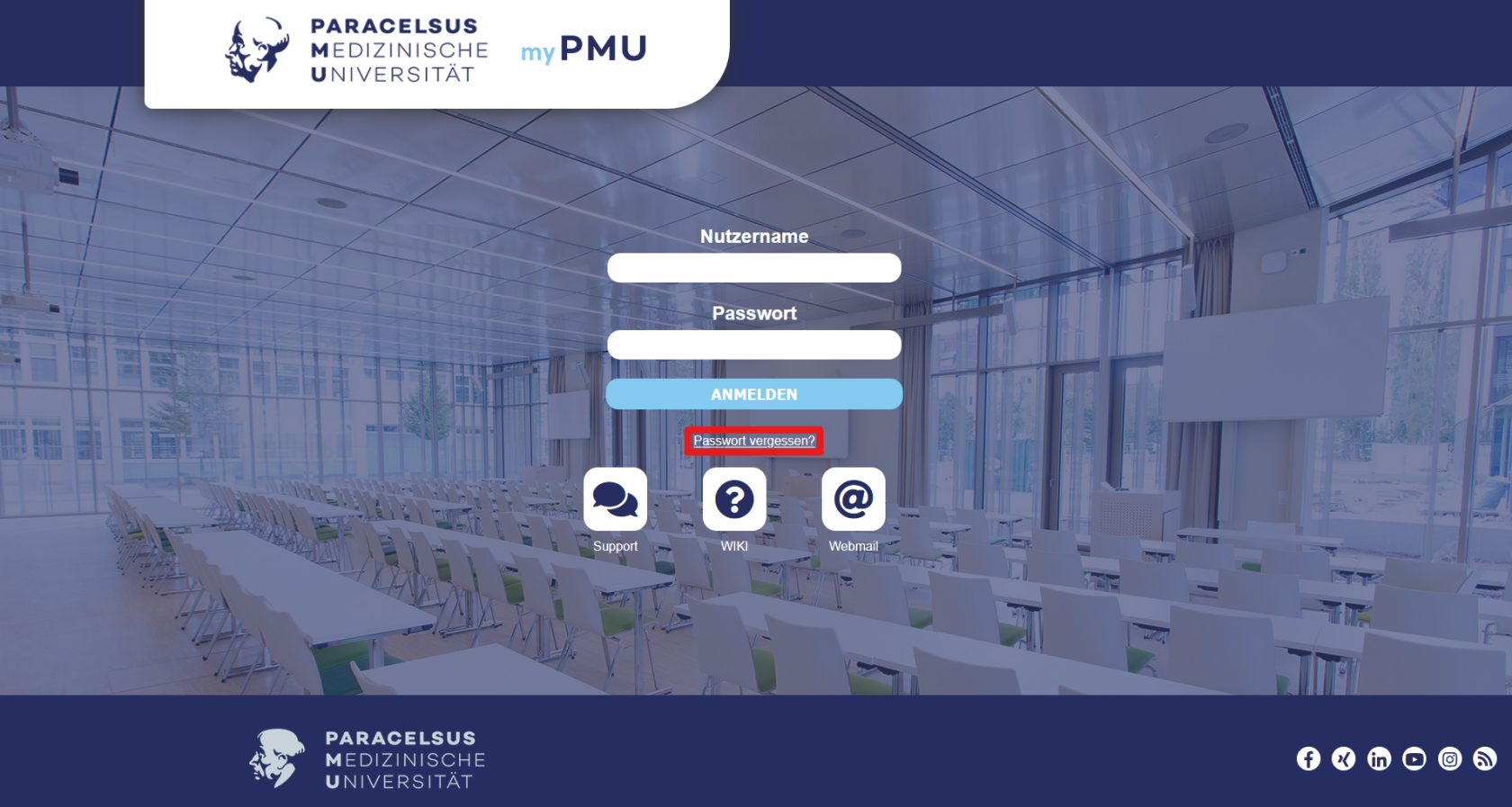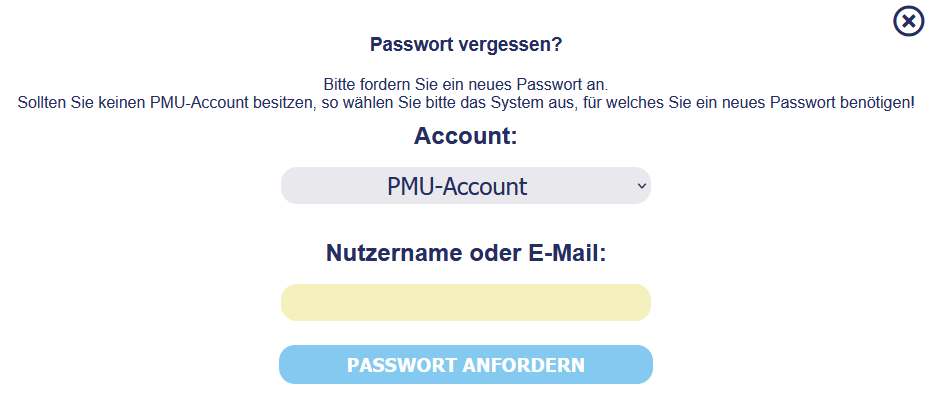Tickets erstellen
Möglichkeit 1: Mit Anmeldung unter myPMU
1. Wenn Sie sich in myPMU https://my.pmu.ac.at/ einloggen und sich auf Ihrem Dashboard befinden, haben Sie die Möglichkeit mit einem Mausklick oben rechts auf "Ticket System (Support)" zu diesem zu gelangen.gelangen indem Sie zu https://www.pmu.ac.at/support/ weitergeleitet werden.

2. Anschließend klicken Sie im neuen Fenster rechts auf "Neues Ticket eröffnen" (hier rot markiert).
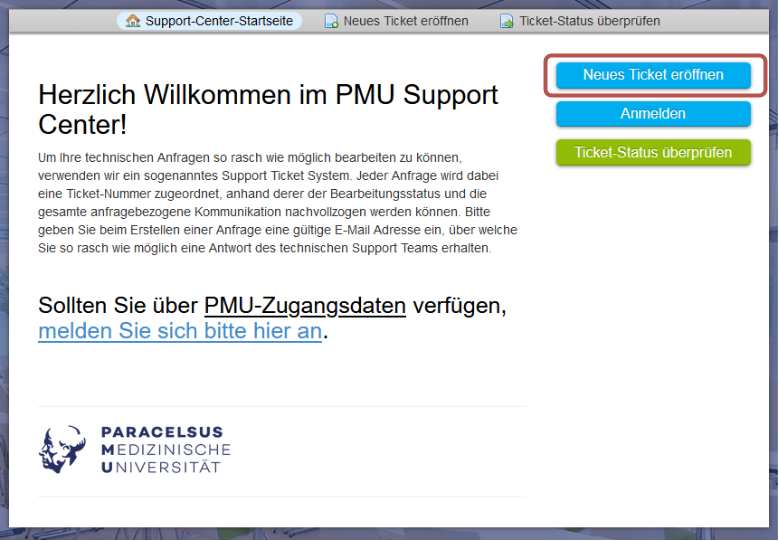
3. Jetzt können Sie Ihr Ticket verfassen in welchem Sie Ihre Problematik bzw. Ihr Anliegen so genau wie möglich schildern.
Hinweis: Je detaillierter Sie Ihre Anfrage schreiben, desto schneller und besser kann das Support-Team diese bearbeiten.
4. Nach der Anmeldung im Ticket Support System https://www.pmu.ac.at/support/ können bestehende (offene) Tickets verwaltet und eingesehen werden (hier grün markiert). Zudem besteht auch hier die Möglichkeit neue Tickets zu erstellen (hier rot markiert).
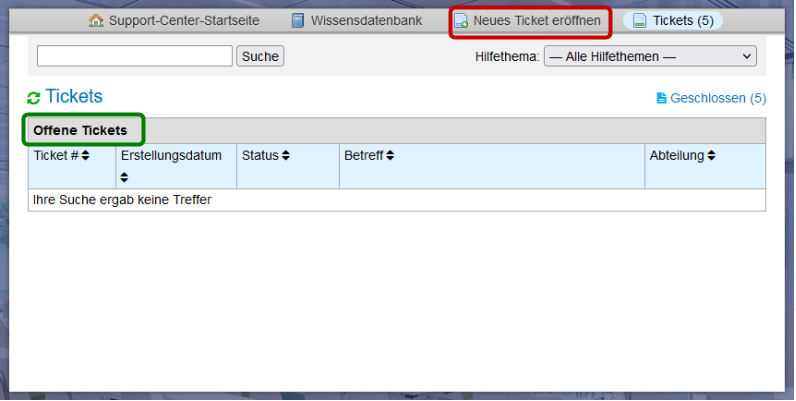
Möglichkeit 2: Ohne Anmeldung unter myPMU
Sollten Sie sich nicht auf myPMU https://my.pmu.ac.at/ einloggen können, tun Sie bitte folgendes:
1. Wenn Sie sich auf der myPMU Startseite https://my.pmu.ac.at/ befinden, sehen Sie einen Button "Support" (hier rot markiert) welchen Sie anklicken.
2. Anschließend öffnet sich folgendes Fenster, in welchem Sie rechts auf "Neues Ticket eröffnen" klicken (hier rot markiert).
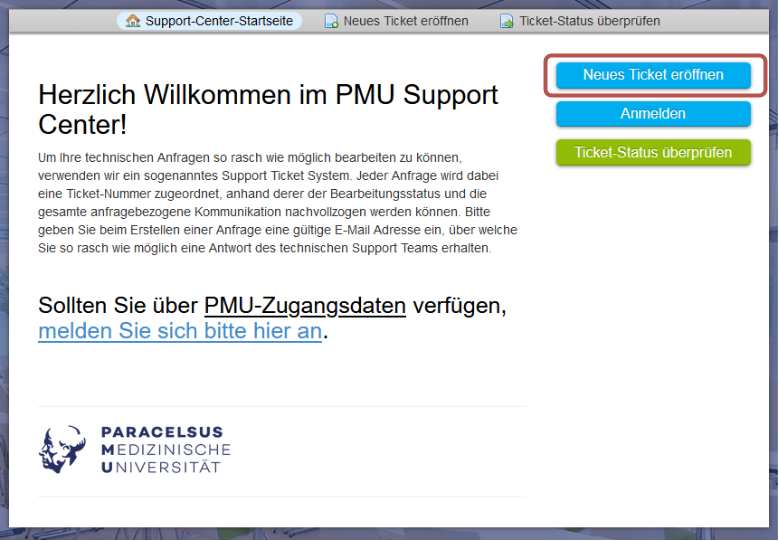
Möglichkeit 3: Passwort zurücksetzen
(für den PMU-Account, für das Campus Portal, für Moodle)
1. Hierfür müssen Sie nicht zwingend ein Ticket erstellen, denn auf der myPMU Startseite befindet sich ein Link mit welchem Sie ein neues Passwort anfordern können. Hier im Bild in rot markiert.
2. Anschließend öffnet sich folgendes Fenster, welches Sie bitte ausfüllen, und anschließend auf "Passwort anfordern" klicken.
3. Sie bekommen dann Ihr neues Passwort per E-Mail zugeschickt.